Zoom视频会议掉线解决方法分享
1、计算机性能不足,造成打开缓慢;解决办法:重点升级计算机cpu和内存。
2、主要原因——网络问题:zoom视频会议国际版服务器在国外欧美等国家, Internet 连接最有可能是罪魁祸首。较差的 Internet 连接导致音频和视频的质量较低、发生延迟。下载和上传慢主要是数据传输中丢失和抖动大,引起掉线,解决办法:zoom视频会议数据传输专网方案。
3、zoom掉线的话是不是和您的系统不匹配,或者看一下是不是可以下载一个新的版本。或者换一台电脑使用,如果实在着急开会的,可以网上先找一个云视频会议软件,注册就可以免费用的那种,先开会。如果是付费的zoom,您可以找官方的技术支持。

PS2022无法加载扩展未经正确签署解决方法教学
1、 按windows+R键,打开运行窗口,输入regedit打开注册表窗口。
2、选择路径计算机里的HKEY_CURRENT_USER文件夹打开。
3、找到Software展开,找到下面的Adobe文件夹打开。
4、 打开Adobe文件夹后,选择电脑上安装的Photoshop版本文件夹打开,这里安装的是PS2022版本,所以选择CSXS、11文件夹打开。
5、 打开CSXS、11文件夹后,在窗口右边空白的地方鼠标右键新建一个字符串值,命名为PlayerDebugMode。
6、 鼠标双击创建好的字符串PlayerDebugMode文件,在数值数据的框中输入1,点击确定退出注册表。
7、再次打开Photoshop2022扩展面板就可以加载使用DR5插件了。




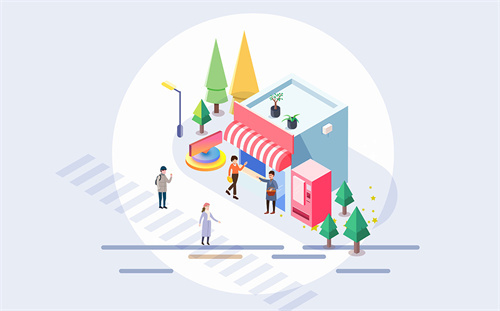
 营业执照公示信息
营业执照公示信息
热图推荐
Zoom视频会议总是掉线怎么办?PS2022无法加载扩展未
与世界杯一样热血!全新一代瑞虎7 PLUS靠实力KO哈
聚焦年轻化,汤臣倍健yep系列代言人引领养生潮流
巴菲特现在所持有的中国股票有哪些?这两年巴菲特投